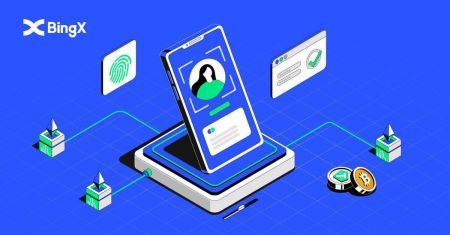Как зарегистрировать учетную запись на BingX
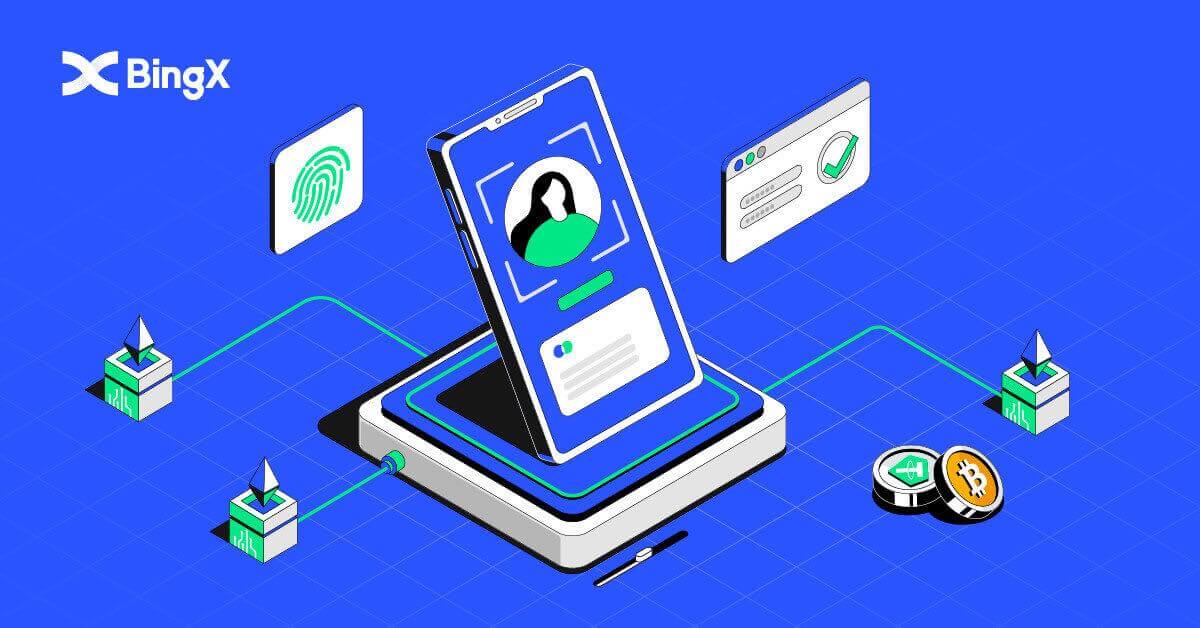
Как зарегистрировать учетную запись BingX [ПК]
Зарегистрируйтесь на BingX по электронной почте
1. Во-первых, вам нужно перейти на домашнюю страницу BingX и нажать [Зарегистрироваться] .
2. После того, как вы откроете страницу регистрации, введите свой [Email] , установите свой пароль, нажмите [Я прочитал, что согласен с Пользовательским соглашением и Политикой конфиденциальности] после того, как вы закончите читать, и нажмите [Зарегистрироваться] .

Помнить:Ваша зарегистрированная учетная запись электронной почты тесно связана с вашей учетной записью BingX, поэтому примите меры безопасности и выберите надежный и сложный пароль, содержащий от 8 до 20 символов, включая прописные и строчные буквы, цифры и символы. Запишите пароли для зарегистрированной учетной записи электронной почты и BingX, а затем завершите запись. Поддерживайте их также должным образом.
3. Введите [код подтверждения] , отправленный на ваш адрес электронной почты.

4. Регистрация вашей учетной записи будет завершена, как только вы выполните шаги с первого по третий. Вы можете начать торговать с помощью платформы BingX.

Зарегистрируйтесь на BingX по номеру телефона
1. Перейдите в BingX и нажмите [Зарегистрироваться] в правом верхнем углу.
2. На странице регистрации выберите [Код страны] , введите свой [ номер телефона] и создайте пароль для своей учетной записи. Затем прочитайте и примите Условия использования и нажмите [Зарегистрироваться] .
Примечание. Ваш пароль должен состоять из комбинации цифр и букв. Он должен содержать не менее 8 символов.
3. На ваш номер телефона придет код подтверждения от системы. В течение 60 минут введите проверочный код .
4. Поздравляем, вы успешно зарегистрировались на BingX.



Как зарегистрировать учетную запись BingX [Mobile]
Зарегистрируйтесь в приложении BingX
1. Откройте приложение BingX [ BingX App iOS ] или [ BingX App Android ], которое вы скачали, и щелкните значок в правом верхнем углу.
2. Щелкните [Регистрация] .

3. Введите [Электронный адрес], который вы будете использовать для своей учетной записи, затем нажмите [Далее] .

4. Перетащите ползунок, чтобы завершить головоломку проверки безопасности.

5. Введите [код подтверждения электронной почты], отправленный на ваш адрес электронной почты, и [пароль], а также [Реферальный код (необязательно)] . Установите флажок рядом с [Прочитали и согласны с Соглашением об обслуживании и Политикой конфиденциальности] и нажмите [Завершить] .

6. Ваша регистрация учетной записи завершена.Теперь вы можете войти в систему, чтобы начать торговать!

Зарегистрируйтесь на сайте BingX
1. Чтобы зарегистрироваться, выберите [Зарегистрироваться] в правом верхнем углу главной страницы BingX .
2. Необходимо ввести [адрес электронной почты] , [пароль] и [реферальный код (необязательно)]
вашей учетной записи . Выберите [Зарегистрироваться] после установки флажка «Прочитал и согласен с Пользовательским соглашением и Политикой конфиденциальности». Примечание. Ваш пароль должен состоять из комбинации цифр и букв. Он должен содержать не менее 8 символов. 3. Введите [код подтверждения электронной почты] , отправленный на вашу электронную почту. 4. Регистрация вашей учетной записи завершена. Теперь вы можете войти в систему и начать торговать!



Скачать приложение BingX
Загрузите приложение BingX для iOS
1. Загрузите наше приложение BingX из App Store или нажмите BingX: Buy BTC Crypto2. Нажмите [Получить] .

3. Дождитесь завершения установки. Затем вы можете открыть приложение и зарегистрироваться в приложении BingX.

Загрузите приложение BingX для Android
1. Откройте приложение на своем телефоне, нажав BingX Trade Bitcoin, Buy Crypto .
2. Нажмите [Установить] , чтобы завершить загрузку.

3. Откройте загруженное приложение, чтобы зарегистрировать учетную запись в приложении BingX.

Часто задаваемые вопросы (FAQ)
Требуется ли загрузка программы на компьютер или смартфон?
Нет, в этом нет необходимости. Просто заполните форму на сайте компании, чтобы зарегистрироваться и создать индивидуальную учетную запись.
Почему я не могу получить SMS?
Проблема может быть связана с перегрузкой сети мобильного телефона. Повторите попытку через 10минут.
Однако вы можете попытаться решить проблему, выполнив следующие действия:
1. Убедитесь, что телефонный сигнал работает нормально. Если нет, переместитесь в место, где вы можете принимать хороший сигнал на свой телефон;
2. Отключите функцию черного списка или другие способы блокировки СМС;
3. Переключите телефон в режим полета, перезагрузите телефон и выключите режим полета.
Если ни одно из предложенных решений не может решить вашу проблему, отправьте заявку.
Почему я не могу получать электронные письма?
Если вы не получили письмо, попробуйте выполнить следующие действия:
1. Проверьте, можете ли вы нормально отправлять и получать электронные письма в своем почтовом клиенте;
2. Пожалуйста, убедитесь, что ваш зарегистрированный адрес электронной почты верен;
3. Проверить работоспособность оборудования для приема электронной почты и сети;
4. Попробуйте поискать письма в спаме или других папках;
5. Настройте белый список адресов.